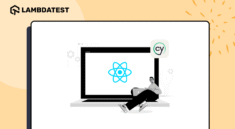Konektor Dolibarr CS-Cart adalah alat yang sederhana dan efektif untuk menyinkronkan toko CS-cart Anda dengan sistem Dolibarr ERP & CRM.
Ini mengotomatiskan transfer produk, pelanggan, dan pesanan agar data tetap cocok di kedua platform.
Store Admins dapat menyinkronkan secara instan CS -MART TO DOLIBARRdan gunakan pekerjaan cron Untuk mengotomatiskan pembaruan dari Dolibarr kembali ke CS -cart.
Kategori tautan tambahan, pembayaran, metode pengiriman, dan gudang untuk mengurangi pekerjaan manual dan memastikan sinkronisasi yang akurat.
Anda juga dapat menggunakan konektor CS-Cart QuickBooks untuk menyinkronkan data pelanggan, produk, dan memesan dengan QuickBooks.
- Konektor ini bekerja dengan lancar dengan platform CS-CART dan multi-vendor.
- Admin dapat dengan cepat mengimpor dan mengekspor produk, pelanggan, dan pesanan antara CS-Cart dan Dolibarr.
- Ini menyinkronkan produk dan pesanan dari cs-cart ke Dolibarr secara real time.
- Segera setelah pesanan baru ditempatkan di CS-cart, ia disinkronkan dengan Dolibarr secara otomatis.
- Pekerjaan Cron Terjadwal memungkinkan Dolibarr memperbarui produk dan pesanan kembali ke CS-CART.
- Admin dapat memetakan kategori di Dolibarr dengan kategori yang cocok di CS-CART untuk klasifikasi yang tepat.
- Add-on juga memetakan metode pembayaran dan pengiriman antara kedua platform untuk menjaga catatan tetap konsisten.
- Anda dapat menautkan data gudang antara CS-CART dan Dolibarr untuk menjaga tingkat stok diperbarui di kedua ujungnya.
- Integrasi ini mengurangi pekerjaan manual dan membantu Anda mengelola toko Anda dengan lebih efisien.
Catatan: Instal dan aktifkan Gudang Add-on di panel cs-cart Anda sebelum mengatur konektor ini.
Unduh dan instal Dolibarr ERP untuk membuat sistem baru dan dengan lancar menyinkronkan data dengan toko CS-CART Anda.
- Buka zip paket Dolibarr dan buka folder HTDOCS untuk memulai proses instalasi melalui lingkungan lokal atau server Anda.
- Pilih bahasa default pilihan Anda untuk melanjutkan dengan instalasi.

- Periksa semua kondisi prasyarat dan konfirmasi mereka dipenuhi sebelum memulai instalasi.

- Pada tahap ini, Anda dapat memeriksa detail server web dan mengatur konfigurasi database Anda untuk menginstal Dolibarr.

- Anda telah berhasil membuat database, dan sekarang siap untuk konfigurasi Dolibarr.

- Setelah dikonfigurasi, Dolibarr siap berintegrasi dengan toko CS-Cart Anda.

- Sekarang, masuk menggunakan kredensial Dolibarr Anda untuk mengakses dasbor dan mengelola pengaturan integrasi.
Konfigurasi Dolibarr
Pergi ke Pengaturan >> Modul/aplikasi di Dolibarr dan aktifkan semua modul yang diperlukan untuk konfigurasi.
Manajemen Hubungan Pelanggan
Di bagian Manajemen Hubungan Pelanggan, memungkinkan modul yang diperlukan untuk mengelola dan menyinkronkan data pelanggan dengan toko CS-CART Anda.

- Pihak Ketiga: Aktifkan modul “Pihak Ketiga” di Dolibarr untuk mengelola data pelanggan dengan toko CS-Cart Anda.
- Pesanan Penjualan: Nyalakan modul “Pesanan Penjualan” di Dolibarr untuk menyinkronkan data pesanan dengan toko cs-cart Anda.
- Pengiriman: Nyalakan modul “pengiriman” di Dolibarr untuk mengirimkan informasi dengan toko CS-Cart Anda.
Modul Keuangan (Akuntansi/Perbendaharaan)
Pergi ke Modul keuangan Bagian di Dolibarr, kemudian aktifkan dan konfigurasikan pengaturan yang diperlukan untuk mengelola data keuangan dengan toko cs-cart Anda.

- Faktur: Aktifkan modul faktur di Dolibarr untuk membuat, mengelola, dan melacak faktur dan catatan kredit untuk pelanggan dan pemasok.
- Pajak dan pengeluaran khusus: Aktifkan modul pajak dan pengeluaran khusus untuk menangani pajak, dividen, dan biaya keuangan terkait.
Manajemen Produk
Aktifkan modul yang diperlukan di bawah Manajemen Produk Di Dolibarr untuk mengelola dan menyinkronkan produk dengan toko CS-Cart Anda.

- Produk: Aktifkan Produk Modul di Dolibarr untuk mengelola dan menyinkronkan data produk dengan toko cs-cart Anda.
- Stok: Aktifkan modul untuk mengelola inventaris dan melacak pergerakan stok.
- Di stok, buka pengaturan stok.

- Kurangi stok nyata pada validasi pesanan penjualan: Aktifkan pengaturan ini untuk secara instan mengurangi tingkat stok di Dolibarr setelah pesanan penjualan dikonfirmasi.
Alat multi-modul
Pergi ke Alat multi-modul dan memungkinkan modul yang diperlukan untuk meningkatkan fungsionalitas dan menyederhanakan operasi di Dolibarr.

- Tag/Kategori: Aktifkan modul ini untuk secara efisien membuat dan mengelola tag atau kategori untuk produk dan pelanggan.
- Multicurrency: Aktifkan modul ini untuk memungkinkan penggunaan beberapa mata uang dalam harga produk dan dokumen keuangan.
- Impor data: Gunakan modul ini untuk mengimpor data dengan cepat dan akurat ke Dolibarr.
- Ekspor Data: Gunakan modul ini untuk dengan cepat mengekspor data dari Dolibarr ke sistem eksternal.
Antarmuka dengan sistem eksternal
Aktifkan modul di bawah “Antarmuka dengan Sistem Eksternal” untuk membiarkan Dolibarr terhubung dan berbagi data dengan platform eksternal.

- Layanan API / Web (Server REST): Aktifkan server API Dolibarr REST untuk menghubungkan dan bertukar data dengan lancar dengan sistem lain.
Hasilkan Kunci Dolibarr
Itu Dolibarr Fire Kunci mengamankan dan memvalidasi koneksi antara toko cs-cart Anda dan sistem Dolibarr ERP.
Anda dapat menemukan kunci ini di Dolibarr dengan menavigasi ke Anda Pengaturan >> Modul/Aplikasi >> Layanan API / Web (Server REST) >> Pengaturan.

Untuk menghasilkan kunci API:
- Salin URL dari “URL untuk mendapatkan token menggunakan API” Lapangan di Dolibarr.
- Tempel URL ke browser Anda.
- Masukkan nama pengguna dan kata sandi Dolibarr Anda Saat diminta.

Setelah Anda masuk, sistem menyediakan token API untuk menghubungkan cs-cart dengan dolibarr dengan aman.
Ambil kunci API
Buka profil Dolibarr Anda untuk mengakses kunci API.

- Pergi ke Kartu Bagian dalam profil Dolibarr Anda.

- Di sini, Anda akan menemukan kunci untuk API di bawah info pengguna untuk integrasi dan sinkronisasi.
Setelah mengunduh Cs-cart Konektor Dolibarr Add-on, Anda akan mendapatkan satu file zip, satu file install.txt, dan manual panduan pengguna yang relevan.
Baca dengan cermat untuk konfigurasi yang tepat.
Pergi untuk mengelola add-on, dan klik “Instalasi Manual” seperti yang ditunjukkan di bawah ini dalam snapshot.

Klik “Lokal” untuk menelusuri file zip, lalu klik “Unggah & instal” seperti yang ditunjukkan di bawah ini dalam snapshot.

Konfigurasi tambahan
Setelah menginstal add-on, Anda akan menemukan Konektor Dolibarr CS-Cart Dalam daftar add-on yang tersedia. Kami kemudian akan mengonfigurasi pengaturan.
Klik “Pengaturan” untuk mengaktifkan, menonaktifkan, menginstal, atau menyegarkan.
Pastikan add-on diaktifkan, seperti yang ditunjukkan pada snapshot di bawah ini.

Konfigurasi Modul | Admin
Untuk mengonfigurasi modul, buka Add-on >> Pengembang >> Webkul Software Pvt Ltd. >> Konektor Dolibarr >> Pengaturan.
Konfigurasi
Selesaikan pengaturan ini untuk menyinkronkan pelanggan, produk, dan pesanan antara CS-cart dan Dolibarr dengan cepat.

- Masukkan URL Host: Ketik tombol API dari akun Dolibarr Anda untuk memverifikasi dan membuat koneksi.
- Masukkan Kunci API: Berikan kunci API dari akun Dolibarr Anda untuk mengotentikasi koneksi.
Pengaturan default
Isi semua bidang yang diperlukan untuk menyelesaikan konfigurasi dengan sukses.

- Kategori: Pilih kategori default untuk memastikan sinkronisasi yang tepat dengan Dolibarr.
- Vendor default: Pilih vendor default dari toko cs-cart Anda.
Cs-cart ke pemetaan dolibarr
Untuk memetakan data dari cs-cart ke dolibarr, navigasikan ke Situs web >> Pemetaan Dolibarr.
Kategori cs-cart
Peta kategori cs-cart default ke kategori yang sesuai di Dolibarr untuk memastikan klasifikasi yang akurat dan lancar sinkronisasi data antara kedua platform.

Dari bagian ini, Anda dapat memetakan kategori CS-CART ke kategori pencocokan mereka di Dolibarr, memastikan sinkronisasi yang tepat antara kedua platform.
Metode pembayaran
Atur metode pembayaran default untuk mengelola detail pembayaran antara CS-CART dan Dolibarr.

- Metode pembayaran: Pilih metode pembayaran default untuk kedua platform.
- Kode Mata Uang Default: Pilih Kode Mata Uang Default dari Dolibarr’s Manage Order Currency.
Pengiriman
Siapkan pengaturan pengiriman default untuk mengelola data pengiriman secara akurat antara CS-CART dan Dolibarr.

- Pengiriman default: Peta metode pengiriman default di CS-CART ke opsi pencocokan mereka di Dolibarr untuk memastikan pemenuhan pesanan yang konsisten dan akurat.
Gudang
Tautkan gudang cs-cart Anda dengan Dolibarr untuk menjaga tingkat stok konsisten dan disinkronkan di kedua sistem.

- Gudang default: Peta gudang default di cs-cart ke Dolibarr untuk menjaga data inventaris akurat dan disinkronkan dengan sempurna di kedua platform.
Produk
Untuk menyinkronkan produk antara cs-cart dan dolibarr, navigasikan ke Produk.
CATATAN: Untuk menyinkronkan produk antara CS-CART dan Dolibarr, Anda harus terlebih dahulu menyinkronkan kategori dan gudang.

Anda dapat dengan cepat mengekspor terpilih atau semua produk dari CS-CART ke Dolibarr.
Impor produk dari Dolibarr untuk menjaga katalog CS-Cart Anda tetap akurat.
Perbarui detail produk yang ada di kedua platform untuk mempertahankan data yang konsisten dan akurat.
Pelanggan
Untuk menyinkronkan pelanggan, pergi ke Pengguna> Pelanggan. Dari sana, Anda dapat mengekspor data pelanggan ke Dolibarr atau mengimpornya ke toko cs-cart Anda dari Dolibarr.

Gunakan bagian ini untuk mengekspor, mengimpor, atau memperbarui data pelanggan antara CS-CART dan Dolibarr. Ini membantu mempertahankan catatan pelanggan yang akurat di kedua platform.
Anda dapat melihat status sinkronisasi pelanggan untuk melacak impor dan ekspor yang sukses antara CS-CART dan Dolibarr.
Pesanan
Untuk menyinkronkan pesanan, navigasikan ke Pesanan Bagian di panel admin cs-cart Anda.
CATATAN: Untuk menyinkronkan pesanan antara CS-CART dan Dolibarr, pastikan produk, kategori, dan pelanggan sudah disinkronkan.

Impor pesanan dari Dolibarr ke CS-CART atau mengekspornya dari CS-CART ke Dolibarr. Ini memungkinkan sinkronisasi pesanan dua arah yang halus dan efisien.
Pemetaan dari Dolibarr ke CS-CART
Peta data utama seperti kategori, metode pembayaran, opsi pengiriman, dan gudang dari Dolibarr ke CS-cart untuk memastikan sinkronisasi data yang lancar dan konsisten antara kedua sistem.
Kategori
Untuk memetakan data dari Dolibarr ke cs-cart, navigasikan ke Produk >> Tag/Kategori.

Dari bagian ini, Anda dapat menambahkan kategori di Dolibarr yang akan dipetakan ke kategori pencocokan di toko CS-cart Anda untuk sinkronisasi produk yang halus.
Produk
Untuk melihat dan membuat produk baru di Dolibarr, navigasikan ke Produk bagian.

Dari bagian ini, Anda dapat melihat produk yang disinkronkan, memperbarui data produk, dan membuat produk baru. Ini memastikan integrasi yang mulus antara Dolibarr dan CS-cart.
CATATAN: Untuk memperbarui produk dari Dolibarr ke CS-cart, jalankan pekerjaan cron berikut dengan memukulnya di browser Anda:
Pelanggan
Untuk mengelola pelanggan di Dolibarr, navigasikan ke Pihak Ketiga >> Pelanggan.

Dari bagian ini, Anda dapat membuat pelanggan baru, melihat dan memperbarui yang sudah ada, dan melacak data pelanggan yang disinkronkan.
Pesanan
Untuk mengelola pesanan di Dolibarr, navigasikan ke Commerce >> Pesanan Penjualan.

Dari bagian ini, Anda dapat mengelola pesanan, melihat detail pesanan, dan melacak data pesanan yang disinkronkan.
CATATAN: Untuk memperbarui pesanan dari Dolibarr ke CS-cart, buka URL berikut di browser Anda sebagai pemicu pekerjaan cron:
www.your_url.com/index.php?dispatch=order_cron.update_order_cron_job
Jika Anda memiliki pertanyaan, saran, atau permintaan penyesuaian, jangan ragu untuk menghubungi kami di [email protected] atau kirim tiket di webkul.uvdesk.com.
Jelajahi ekstensi keranjang CS berkualitas premium kami untuk meningkatkan fungsionalitas toko Anda.
Anda juga dapat menjelajahi layanan pengembangan CS-CART kami dan add-ons CS-CART berkualitas.
Versi Produk Saat Ini – 1.0
Versi Kerangka yang Didukung – (4.16.x, 4.17.x, 4.18.x)
Game Center
Game News
Review Film
Rumus Matematika
Anime Batch
Berita Terkini
Berita Terkini
Berita Terkini
Berita Terkini
review anime